【2025年最新】iPhoneのメモをiCloudに保存する方法
どのようにiPhoneのメモをiCloudに保存しますか?このガイドはiPhoneのメモをiCloudに保存できるように設定する方法をご紹介します。
iPhoneのメモアプリを使っていますか?チェックリストや手書き、写真の差し込み、地図情報の追加などの実用な機能が追加されて、もっと便利になります。それでiPhoneを利用して、よく考えがあったらメモを取りますね。iPhoneのメモを取る時、保存場所は「iCloud」と「iPhone」二つに分けています。どちらでもメモを保存することができますが、もしiPhone本体の容量を使いたくない、もしくは違うデバイスでメモを同期したいなら、iCloudにメモを保存するのをおすすめします。
しかし、メモを保存する時は保存場所の選択を忘れて、メモがiCloudとiPhoneにバラバラに保存する場合もありますね。その問題を解決するために、メモをiCloudに保存するように操作したらいいです。次のガイドは、iPhoneのメモを本体ではなくiCloudだけに保存する方法をご説明します。
選択してメモをiCloudに保存する場合
すべてのメモではなく、あるメモを選択してiCloudに保存したいですね!
ここでは、強くお勧めしたいのはiPhoneデータマネージャー——AnyTransです。高機能なiPhone、iPad、iPod、iTunes、iCloudのオールインワンファイルマネージャーとして、iPhoneデータを選択してiCloudに保存できます。
優れたところ:
- iPhone、iPad、iPodデータをiOSデバイス/iCloud/iTunes/PC/Macに選択・一括転送できる
- 異なるiCloudアカウント間でも転送できる
- メモだけではなく、写真・音楽・動画・メッセージ・アプリ・連絡先などの転送・バックアップ・管理でもできる
さらに、AnyTransは無料試用版はあります。また、製品を注文した場合も60日間の返金保証があるので万が一でも安心できます。
まずはAnyTrans無料試用版をダウンロード&パソコンにインストールして、以下の操作手順に従ってメモをiCloudに保存しましょう:
(説明は「写真」で例を挙げて、メモの場合は操作が一緒です)
1.AnyTransを起動してUSBケーブルでiPhoneをパソコンに接続します。
2.「デバイス管理」>「メモ」を選択します。
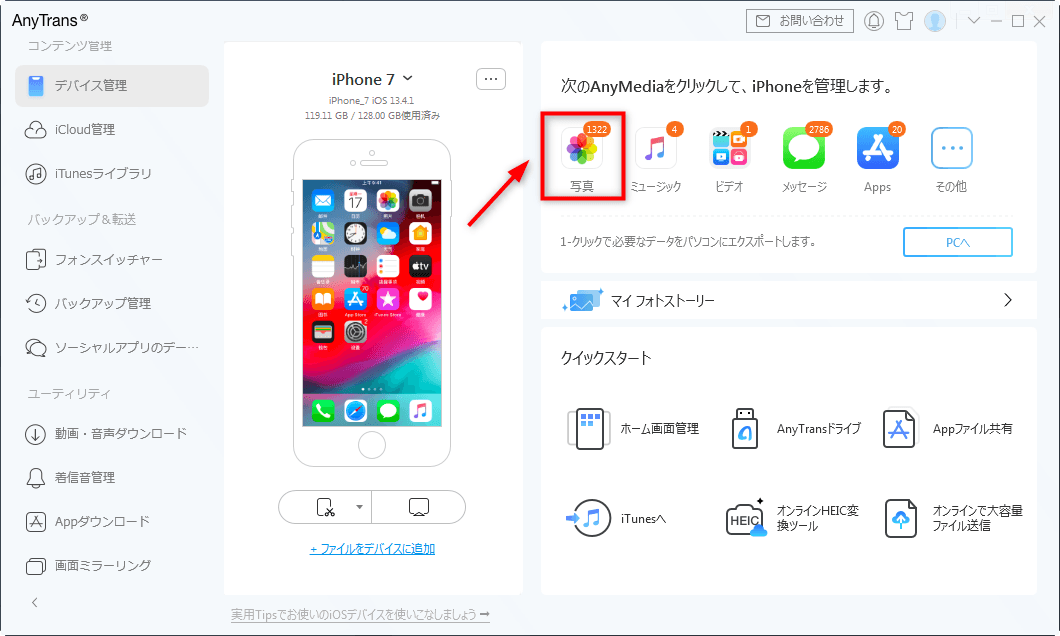
「写真」をクリック
3.「メモ」に入ったら、転送したいメモを選択して、右上の「その他」アイコンをクリックして「アップロード」を選択します。しばらくして、iPhoneの写真をiCloudに保存します。
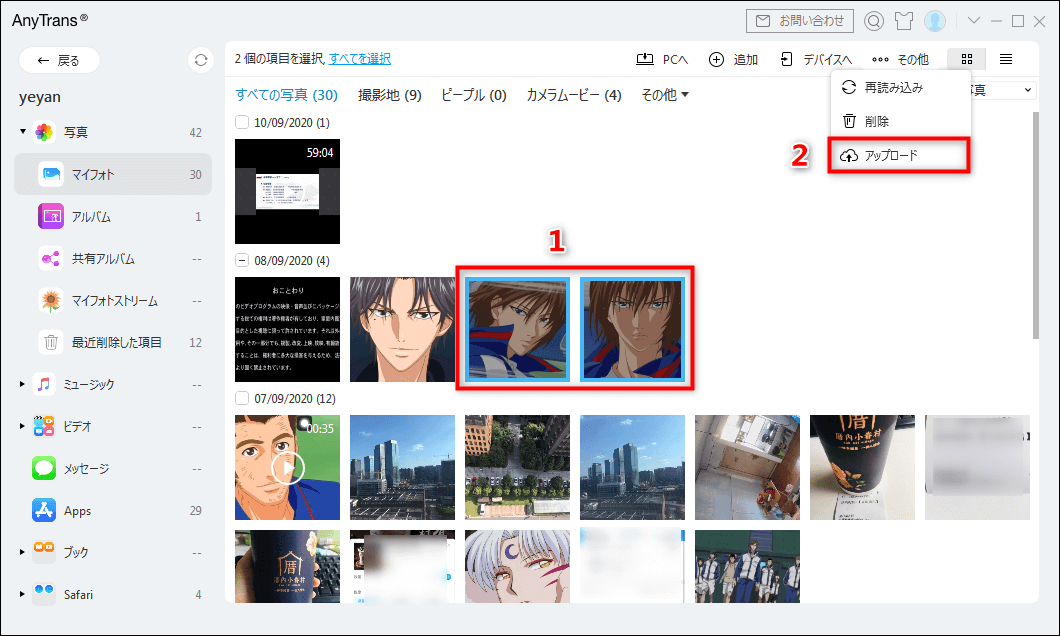
iPhoneの写真をiCloudに保存する
一括でメモをiCloudに保存する場合
前に言ったように、AnyTransは選択転送・一括転送ともできます。
一括でメモをiCloudに保存したい場合には、AnyTransも利用できます。
AnyTrans無料試用版をダウンロード&パソコンにインストールしてメモをiCloudに保存しましょう!
無料ダウンロード(Win版) Windows全般で動作可能 無料ダウンロード(Mac版) Mac全般で動作可能
無料体験ウイルス検査済み
1.AnyTransを起動してUSBケーブルでiPhoneをパソコンに接続します。
2.「デバイス管理」>「メモ」を選択します。
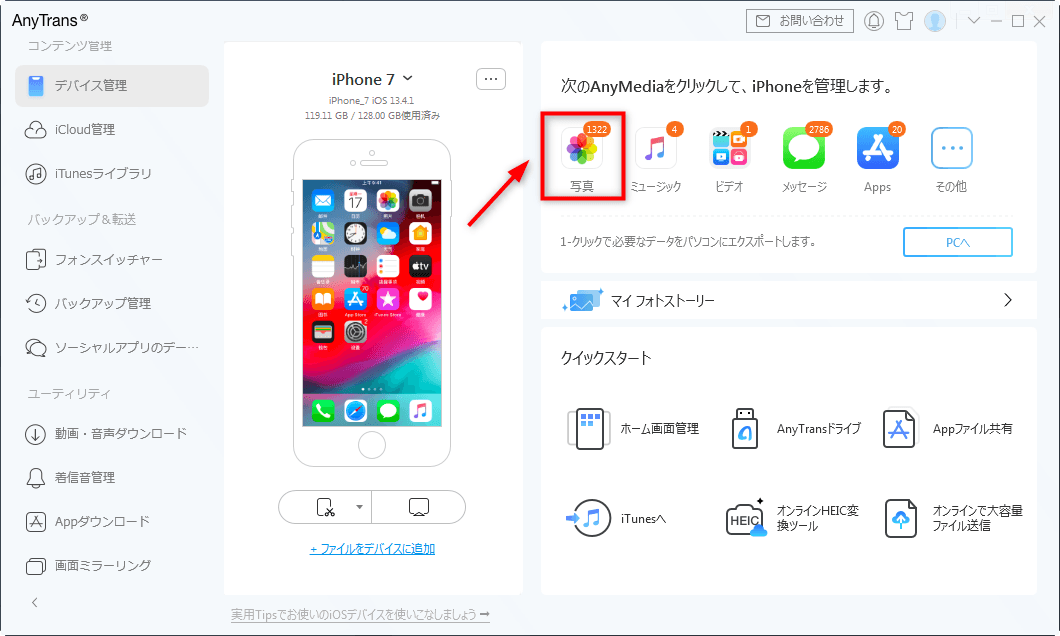
「写真」をクリック
3.「メモ」に入ったら、「すべてのメモ」をクリックして、右上の「その他」アイコンをクリックして「アップロード」を選択します。それでiPhoneの写真をiCloudに保存します。
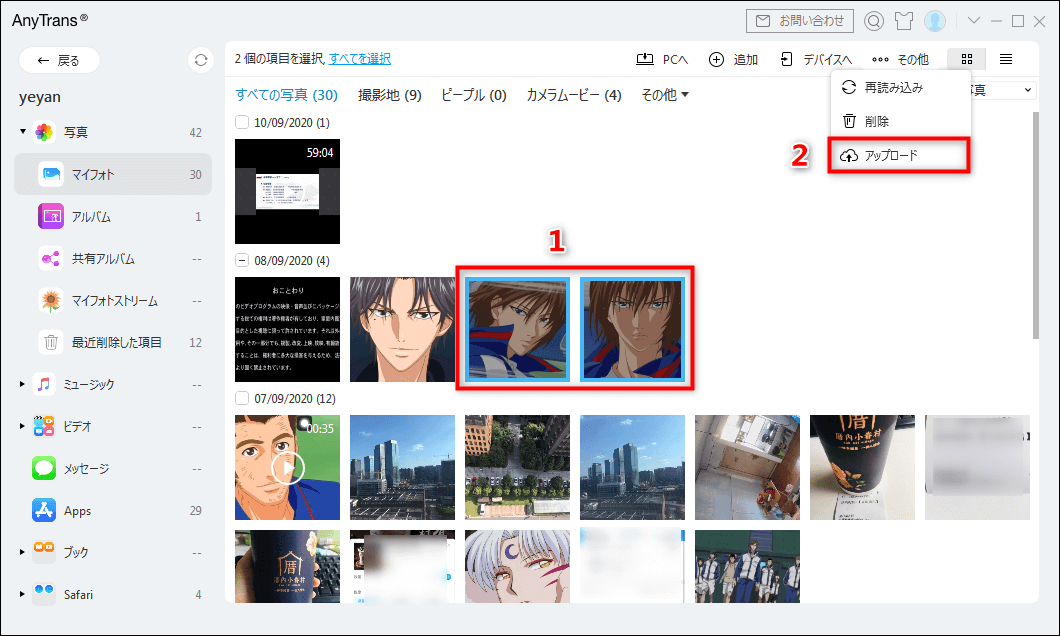
iPhoneの写真をiCloudに保存する
Tip:
最初から「iCloudに保存」を設定したら、書いたメモは自動的にiCloudに同期して保存します。
そして、「iCloudに保存」を設定する方法は:
iPhoneの「設定」に入って、「iCloud」を選択して、「メモ」をオンにします(アイコンが緑になります)。
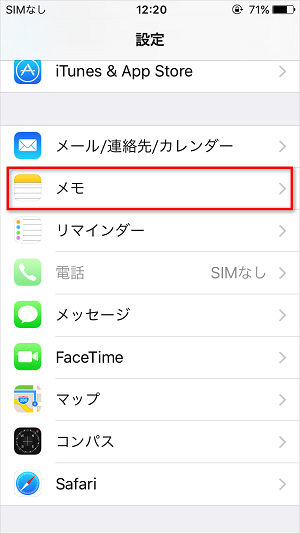
iPhoneのメモをiCloudだけに保存する方法
お見逃しなく:iPhoneのメッセージをパソコンに保存する方法 >
最後に
以上はiPhoneのメモをiCloudに保存する方法です。AnyTransを利用すれば、写真・音楽・動画・メッセージ・アプリ・連絡先・メモなどのデータをiPhone、iPad、iPod・iCloud・iTunes・PC・Macの間に簡単かつ便利に転送できます。そして、バックアップ・管理・復元もできます!もし必要があれば、ぜひお試しください!

